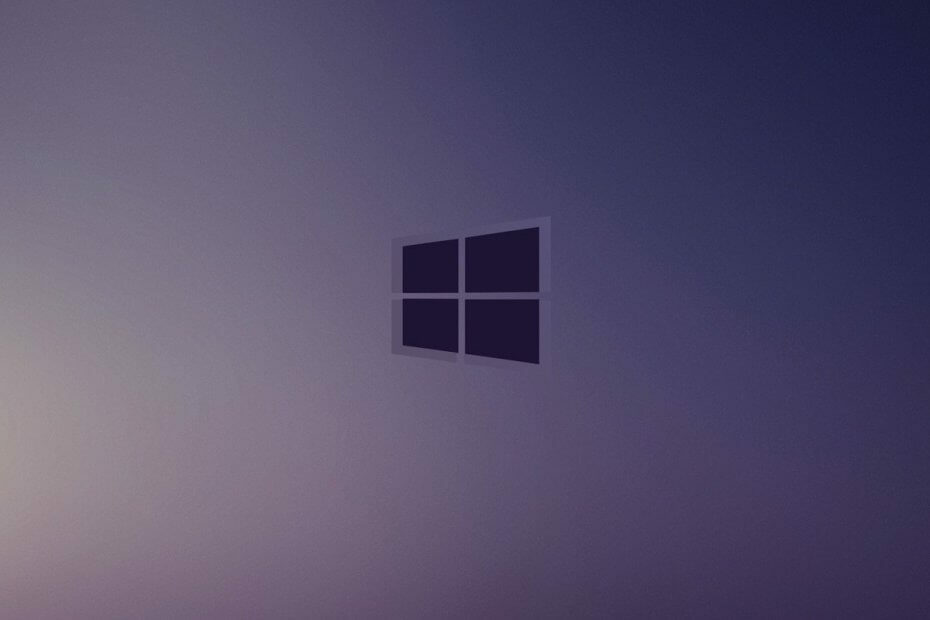
xİNDİR DOSYASINI TIKLAYARAK KURULUM
Bu yazılım, yaygın bilgisayar hatalarını onaracak, sizi dosya kaybından, kötü amaçlı yazılımlardan, donanım arızasından koruyacak ve bilgisayarınızı maksimum performans için optimize edecektir. Şimdi 3 kolay adımda bilgisayar sorunlarını düzeltin ve virüsleri kaldırın:
- Restoro PC Onarım Aracını İndirin Patentli Teknolojilerle birlikte gelen (patent mevcut Burada).
- Tıklamak Taramayı Başlat PC sorunlarına neden olabilecek Windows sorunlarını bulmak için.
- Tıklamak Hepsini tamir et bilgisayarınızın güvenliğini ve performansını etkileyen sorunları gidermek için
- Restoro tarafından indirildi 0 okuyucular bu ay
Windows Update, Microsoft Windows işletim sisteminin önemli bir bileşenidir. İşletim sisteminin güncelleme süreciyle ilgili her şeyi yönetir, bu nedenle onu iyi durumda tutmak bir zorunluluktur.
Ne yazık ki, sonuçta bir yazılım bileşenidir, bu nedenle ara sıra hatalara eğilimlidir.
Bazı kullanıcıların gördüğü bir hata mesajı ile durum böyle olurdu.
raporlama almış olmak. Hata mesajı şunları belirtir:Windows Update bileşenleri onarılmalı, Bir veya daha fazla Windows güncelleme bileşeni yanlış yapılandırılmış
Neyse ki, bu sorunu çözecek deneyebileceğiniz birkaç şey var. Windows Update'in en iyi durumda çalışmasının önemi nedeniyle, denemeniz gereken tüm çözümlerin bir listesini derlemeye karar verdik.
Windows Update bileşenlerimi nasıl onarabilirim?
1. Bilgisayar Temiz Önyükleme Durumundayken Windows Update Sorun Giderici'yi çalıştırın
- Bu, önce PC'yi başlatmanızı gerektirecektir. Temiz Önyükleme Durumu
- basmak Başlangıç
- Yazın MSConfig
- basmak Girmek
- NS Sistem Yapılandırma Yardımcı Programı şimdi açılacak
- şuraya git Genel sekmesi
- Seçmek Seçici Başlangıç
- yanındaki onay kutusunu temizleyin Başlangıç öğelerini yükle
- yanındaki kutuları işaretleyin Yük Sistemi Hizmetleri ve Orijinal önyükleme yapılandırmasını kullan

- şuraya git Hizmetler sekme
- yanındaki kutucuğu işaretleyin Bütün Microsoft Servisleri'ni gizle
- Tıklamak Tümünü devre dışı bırak
- Tıklamak Uygulamak ve daha sonra Tamam
- Tekrar başlat bilgisayar
- İndirmek Microsoft'tan Windows Update Sorun Gidericisi
- Çalıştır Temiz Önyükleme Durumundayken
2. Bir Sistem Dosyası Denetleyicisi Çalıştırın
- basmak Başlangıç
- Yazın cmd
- sağ tıklayın Komut istemi simge ve seçin Yönetici olarak çalıştır
- Bu satırı yazın:
- sfc /scannow

- sfc /scannow
- Taramanın seyrini yürütmesine izin verin ve ardından bilgisayarı yeniden başlatın
3. Hasarlı dosyaları onarmak için DISM kullanın
DISM aracı çok çeşitli durumlarda kullanılabilir. Neyse ki bu, hasarlı veya eksik Windows Update bileşenlerini onarmayı içerir.
DISM'in nasıl kullanılacağı hakkında daha fazla bilgi için buna göz atın tam rehber.
4. Windows Update bileşenlerini varsayılan ayarlarına geri yükleyin
- Yönetici haklarına sahip bir Komut İstemi açın ve aşağıdaki satırları yazın.
- Hatırla her birinin ardından Enter'a basın:
- Bu satırlar, BITS hizmetini ve Windows Update hizmetini durduracaktır.
- net durdurma bitleri
- net durdurma wuauserv
- Bu satır, qmgr*.dat dosyalarını siler:
- Del "%ALLUSERSPROFILE%Application DataMicrosoftNetworkDownloaderqmgr*.dat"
- Bir sonraki adım, yalnızca öncekiler sorunu çözmeyi başaramazsa denenmelidir.
-
Yeniden isimlendirmek aşağıdaki klasörler *.bak:
-
Ren %systemroot%SoftwareDistributionDataStore *.bak
Ren %systemroot%SoftwareDistributionDownload *.bak
Ren %systemroot%system32catroot2 *.bak
-
Ren %systemroot%SoftwareDistributionDataStore *.bak
- Bu satırlar artık BITS hizmetini sıfırla ve Windows Güncelleme hizmeti:
- sc.exe sdset bitleri D:(A;; CCLCSWRPWPDTLOCRRCSY)(A;; CCDCLCSWRPWPDTLOCRSDRCWDWOBA)(A;; CCLCSWLOCRRCAU)(A;; CCLCSWRPWPDTLOCRRCPU)
- sc.exe sdset wuauserv D:(A;; CCLCSWRPWPDTLOCRRCSY)(A;; CCDCLCSWRPWPDTLOCRSDRCWDWOBA)(A;; CCLCSWLOCRRCAU)(A;; CCLCSWRPWPDTLOCRRCPU)
- Şimdi bu komutu yazın ve tuşuna basın. Girmek:
- cd /d %windir%system32
- Aşağıdaki satırlar şimdi BITS dosyalarını yeniden kaydedin ve Windows Güncelleme dosyaları. Yazın Girmek her birinin ardından:
- regsvr32.exe atl.dll
- regsvr32.exe urlmon.dll
- regsvr32.exe mshtml.dll
- regsvr32.exe shdocvw.dll
- regsvr32.exe tarayıcıui.dll
- regsvr32.exe jscript.dll
- regsvr32.exe vbscript.dll
- regsvr32.exe scrrun.dll
- regsvr32.exe msxml.dll
- regsvr32.exe msxml3.dll
- regsvr32.exe msxml6.dll
- regsvr32.exe actxprxy.dll
- regsvr32.exe softpub.dll
- regsvr32.exe wintrust.dll
- regsvr32.exe dssenh.dll
- regsvr32.exe rsaenh.dll
- regsvr32.exe gpkcsp.dll
- regsvr32.exe sccbase.dll
- regsvr32.exe slbcsp.dll
- regsvr32.exe cryptdlg.dll
- regsvr32.exe oleaut32.dll
- regsvr32.exe ole32.dll
- regsvr32.exe shell32.dll
- regsvr32.exe initpki.dll
- regsvr32.exe wuapi.dll
- regsvr32.exe wuaueng.dll
- regsvr32.exe wuaueng1.dll
- regsvr32.exe wucltui.dll
- regsvr32.exe wups.dll
- regsvr32.exe wups2.dll
- regsvr32.exe wuweb.dll
- regsvr32.exe qmgr.dll
- regsvr32.exe qmgrprxy.dll
- regsvr32.exe wucltux.dll
- regsvr32.exe muweb.dll
- regsvr32.exe wuwebv.dll
- Bu sonraki satır şimdi Winsock'u sıfırla
- netsh winsock sıfırlama
- Şimdi yapabilirsin BITS hizmetini yeniden başlatın ve Windows Güncelleme hizmeti
- net başlangıç bitleri
- net başlangıç wuauserv
Bu adımları izleyerek Windows Update bileşenlerinizle ilgili tüm hatalardan kurtulmalısınız.
Rehberimizi faydalı buldunuz mu? Aşağıdaki yorum bölümünde karşılaştığınız diğer hataları bize bildirin.
İLGİLİ MAKALELER KONTROL EDERİZ:
- Dikkat: Sahte Windows Update e-postaları, bilgisayarlara fidye yazılımı yerleştiriyor
- Windows bağımsız güncelleyici takılı kalırsa ne yapmalı
- Windows 10'da belirli bir Windows güncellemesinin yüklü olup olmadığı nasıl kontrol edilir
 Hala sorun mu yaşıyorsunuz?Bunları bu araçla düzeltin:
Hala sorun mu yaşıyorsunuz?Bunları bu araçla düzeltin:
- Bu PC Onarım Aracını İndirin TrustPilot.com'da Harika olarak derecelendirildi (indirme bu sayfada başlar).
- Tıklamak Taramayı Başlat PC sorunlarına neden olabilecek Windows sorunlarını bulmak için.
- Tıklamak Hepsini tamir et Patentli Teknolojilerle ilgili sorunları çözmek için (Okuyucularımıza Özel İndirim).
Restoro tarafından indirildi 0 okuyucular bu ay


